Lors de l'installation Linux/Unix sur un PC, soit sur une partition, soit sur un disque dur, il se charge d'installer un gestionnaire de démarrage, le gestionnaire de démarrage nous permet de sélectionner l'unité que nous voulons démarrer l'ordinateur avec, soit Windows ou la distribution Linux que nous avons installée sur l'ordinateur, ce qui peut être un problème sérieux pour les utilisateurs les plus novices lorsqu'ils en ont assez de Linux et veulent l'éliminer complètement, car ce n'est pas aussi simple que de formater le lecteur et c'est tout, nous devons modifier le chargeur de démarrage.
En utilisant un gestionnaire de démarrage, nous pouvons avoir un grand nombre de systèmes d'exploitation, à la fois différentes distributions Linux et d'autres versions de Windows, tant que nous avons des partitions et/ou suffisamment d'espace sur le disque dur. Cependant, ce n'est pas la meilleure option si l'utilisation que nous allons faire est sporadique, car nous sommes obligés de créer une ou plusieurs partitions d'un disque dur (si nous n'utilisons pas de disque dur séparé), donc la capacité de nos équipements, en termes de stockage seront réduits.
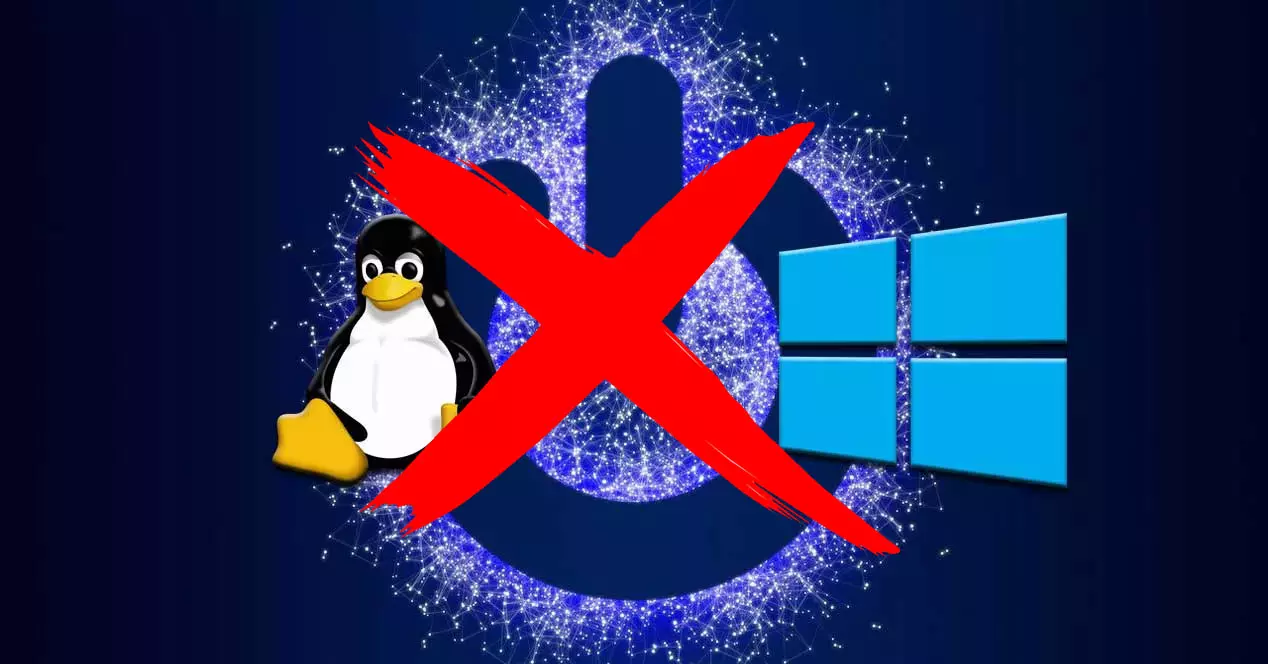
La meilleure option pour une utilisation sporadique d'autres systèmes d'exploitation consiste à utiliser des machines virtuelles. Les machines virtuelles fonctionnent au sein du système d'exploitation qui gère l'application et, même si cela ne nous permet pas de tirer pleinement parti du système d'exploitation, cela le fait dans une large mesure, tant que nous ne voulons pas en profiter pleinement, car les ressources sont partagées entre l'hôte et l'invité du système d'exploitation.
Pour éliminer le double démarrage et ne laisser que Windows comme seul système d'exploitation, nous devons effectuer les étapes que je vous montre ci-dessous.
Faire une sauvegarde
Bien que cela semble évident, de nombreux utilisateurs, désireux d'éliminer le Dual Boot d'un ordinateur, ne se souviennent pas de faire une copie de sauvegarde du fichiers qu'ils ont stockés sous Linux . À moins que la taille des fichiers que nous avons stockés ne soit très importante, nous pouvons utiliser une clé USB ou un disque dur externe ou une plate-forme de stockage en nuage.
Supprimer la partition Linux
Une fois que nous avons effectué la sauvegarde des fichiers stockés sous Linux, l'étape suivante consiste à supprimer la partition où se trouve Linux. Pour ce faire, nous utilisons le Gestionnaire de disque Windows , auquel nous pouvons accéder en cliquant avec le bouton droit sur le bouton de démarrage.
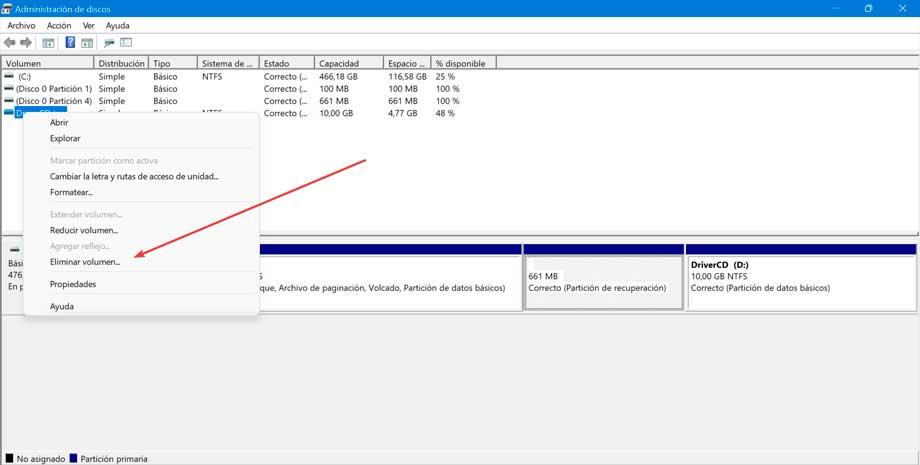
Ensuite, nous sélectionnons le lecteur où se trouve Linux, cliquez avec le bouton droit et sélectionnez Supprimer le volume . En supprimant le volume, nous avons également supprimé le chargeur de démarrage. La prochaine étape consiste donc à réparer le secteur de démarrage, sinon notre ordinateur ne démarrera pas correctement.
Réparer le démarrage de Windows
Mais, avant de supprimer la partition Linux, nous devons créer un Lecteur d'installation Windows , puisque nous en aurons besoin pour pouvoir démarrer l'ordinateur. Après avoir supprimé la partition Linux, nous éteignons l'ordinateur, connectons le périphérique au lecteur de démarrage et lors du démarrage de l'ordinateur, nous accédons au BIOS afin que l'ordinateur démarre avec ce lecteur.
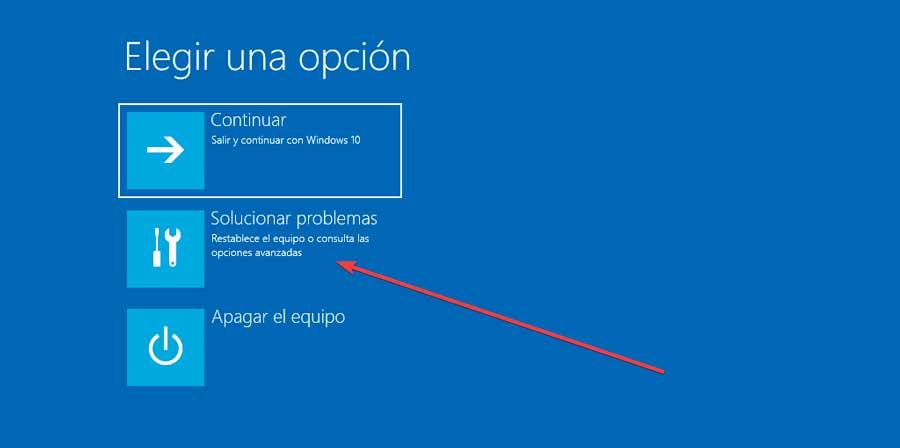
Une fois l'ordinateur démarré, sur l'écran principal, cliquez sur Réparer l'ordinateur. Dans la fenêtre suivante, cliquez sur Résolution des problèmes et alors Invite de commandes . Ensuite, nous devons écrire la commande suivante pour supprimer toute trace du MBR faisant référence à la partition Linux ou au disque dur que nous avions sur l'ordinateur.
bootrec /fixmbr
Puisque nous supprimons un système d'exploitation Linux, nous devons utiliser la commande suivante (il n'est pas nécessaire d'utiliser cette commande si nous avons d'autres versions de Windows installées, car c'est à cela que sert msconfig).
bootrec /fixboot
Enfin, nous utilisons la commande suivante pour recréer le MBR avec le seul système d'exploitation que nous avons installé
bootrec /rebuildbcd
Pour sortir de cette fenêtre d'invite de commande, nous tapons "exit" sans les guillemets et retournons au menu principal pour cliquer sur Éteignez l'ordinateur . Nous extrayons la clé USB et vérifions comment l'ordinateur démarre automatiquement sous Windows et aucun gestionnaire de démarrage ne s'affiche.